Su questa infezione
privacyCenter è un programma canaglia che cercherà di truffa. Verrà installato utilizzando un metodo discutibile, che spiegheremo in dettaglio, e reclamo che il computer ha vari privacy correlate a emettere che si dovrà risolvere immediatamente. Naturalmente, se si tenta di utilizzare il programma, sarà necessario acquistare la versione completa, che sarebbe uno spreco di denaro.
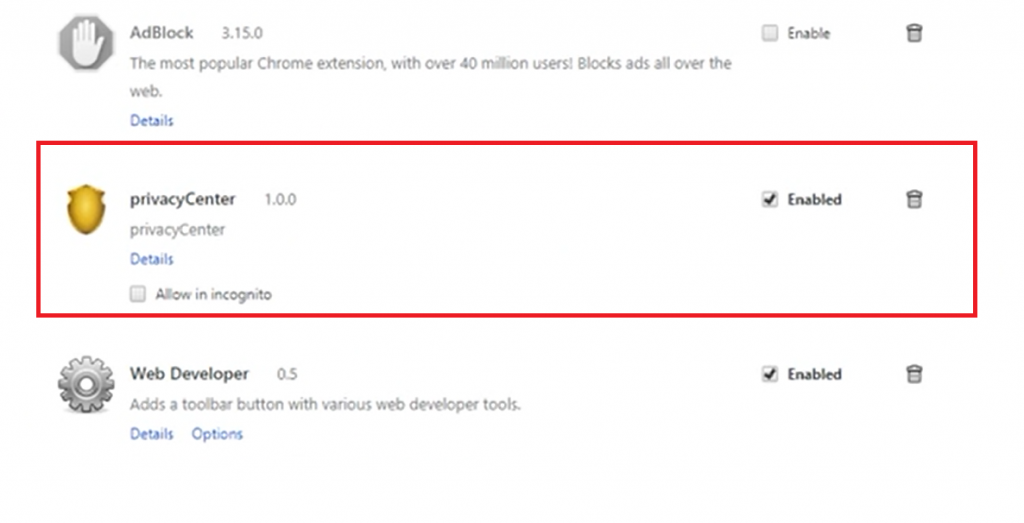
Il programma offre vari servizi relativi alla sicurezza e mentre può sembrare come un programma utile per avere, sta solo cercando di truffarti. Quando un programma non ancora correttamente informarvi circa l’installazione, che non ha fatto questo, non si dovrebbe mai fiducia e, soprattutto non con i tuoi dati bancari. Se ti accorgi di essere installato, è necessario eliminare privacyCenter immediatamente e sicuramente non acquistare la versione completa perché si tratta di una truffa.
Come ha fatto installare questa minaccia?
Questo programma particolare canaglia si avvale di inesperienza degli utenti per l’installazione. La maggior parte gli utenti prudenti di sicurezza sapere che quando viene chiesto di installare un programma o un’estensione al fine di visualizzare un video, di solito è malware che verrebbero installati. Quando gli utenti sono invitati a installare un codec video per guardare qualche film installare questo programma canaglia. Una volta installato, non solo non sarà in grado di guardare il file, ma saranno anche fine up con questo rogue software. Non scaricare mai nulla di simile, soprattutto non quando si utilizza siti di streaming.
Perché disinstallare privacyCenter?
Il programma finge di essere uno strumento di sicurezza che offre una varietà di diversi servizi, come una VPN, un pulitore del biscotto e ottimizzazione del sistema. A causa dell’installazione invisibile all’utente, alcuni utenti meno esperti possono pensare che il programma è stato preinstallato insieme con il dispositivo, che li renderebbe più inclini a fidarsi. Scansione del computer immediatamente al momento dell’installazione. I risultati saranno scosse perché esso farà sembrare come se il computer è pieno di problemi. Questo è fatto in modo che gli utenti sentono più pressione per acquistare la versione completa, che è necessaria per risolvere i problemi identificati. Si tratta di una minaccia comune, un sacco di programmi discutibili, supposto sistema di ottimizzatori in particolare, tendono a spaventare gli utenti con un gran numero di minacce in modo che comprano il programma. Naturalmente, comprare qualcosa da questi truffatori è quella ultima cosa che si dovrebbe fare. Questo programma è inutile, potrebbe anche essere pericoloso, così si dovrebbe rimuovere privacyCenter. Mai fiducia programmi che appaiono dal nulla e tenta di convincere il computer è in pericolo, sono solo truffe. Assicurarsi che si elimina privacyCenter appena possibile.
privacyCenter rimozione
Ci sono due metodi per disinstallare privacyCenter. Se si dispone di software anti-malware, è possibile utilizzare per la rimozione di privacyCenter. In caso contrario, si può provare a rimuovere manualmente privacyCenter, e vi forniremo le istruzioni qui sotto questo articolo per aiutarvi.
Offers
Scarica lo strumento di rimozioneto scan for privacyCenterUse our recommended removal tool to scan for privacyCenter. Trial version of provides detection of computer threats like privacyCenter and assists in its removal for FREE. You can delete detected registry entries, files and processes yourself or purchase a full version.
More information about SpyWarrior and Uninstall Instructions. Please review SpyWarrior EULA and Privacy Policy. SpyWarrior scanner is free. If it detects a malware, purchase its full version to remove it.

WiperSoft dettagli WiperSoft è uno strumento di sicurezza che fornisce protezione in tempo reale dalle minacce potenziali. Al giorno d'oggi, molti utenti tendono a scaricare il software gratuito da ...
Scarica|più


È MacKeeper un virus?MacKeeper non è un virus, né è una truffa. Mentre ci sono varie opinioni sul programma su Internet, un sacco di persone che odiano così notoriamente il programma non hanno ma ...
Scarica|più


Mentre i creatori di MalwareBytes anti-malware non sono stati in questo business per lungo tempo, essi costituiscono per esso con il loro approccio entusiasta. Statistica da tali siti come CNET dimost ...
Scarica|più
Quick Menu
passo 1. Disinstallare privacyCenter e programmi correlati.
Rimuovere privacyCenter da Windows 8
Clicca col tasto destro del mouse sullo sfondo del menu Metro UI e seleziona App. Nel menu App clicca su Pannello di Controllo e poi spostati su Disinstalla un programma. Naviga sul programma che desideri cancellare, clicca col tasto destro e seleziona Disinstalla.


Disinstallazione di privacyCenter da Windows 7
Fare clic su Start → Control Panel → Programs and Features → Uninstall a program.


Rimozione privacyCenter da Windows XP:
Fare clic su Start → Settings → Control Panel. Individuare e fare clic su → Add or Remove Programs.


Rimuovere privacyCenter da Mac OS X
Fare clic sul pulsante Vai nella parte superiore sinistra dello schermo e selezionare applicazioni. Selezionare la cartella applicazioni e cercare di privacyCenter o qualsiasi altro software sospettoso. Ora fate clic destro su ogni di tali voci e selezionare Sposta nel Cestino, poi destra fare clic sull'icona del cestino e selezionare Svuota cestino.


passo 2. Eliminare privacyCenter dal tuo browser
Rimuovere le estensioni indesiderate dai browser Internet Explorer
- Apri IE, simultaneamente premi Alt+T e seleziona Gestione componenti aggiuntivi.


- Seleziona Barre degli strumenti ed estensioni (sul lato sinistro del menu). Disabilita l’estensione non voluta e poi seleziona Provider di ricerca.


- Aggiungine uno nuovo e Rimuovi il provider di ricerca non voluto. Clicca su Chiudi. Premi Alt+T di nuovo e seleziona Opzioni Internet. Clicca sulla scheda Generale, cambia/rimuovi l’URL della homepage e clicca su OK.
Cambiare la Home page di Internet Explorer se è stato cambiato da virus:
- Premi Alt+T di nuovo e seleziona Opzioni Internet.


- Clicca sulla scheda Generale, cambia/rimuovi l’URL della homepage e clicca su OK.


Reimpostare il browser
- Premi Alt+T.


- Seleziona Opzioni Internet. Apri la linguetta Avanzate.


- Clicca Reimposta. Seleziona la casella.


- Clicca su Reimposta e poi clicca su Chiudi.


- Se sei riuscito a reimpostare il tuo browser, impiegano un reputazione anti-malware e scansione dell'intero computer con esso.
Cancellare privacyCenter da Google Chrome
- Apri Chrome, simultaneamente premi Alt+F e seleziona Impostazioni.


- Seleziona Strumenti e clicca su Estensioni.


- Naviga sul plugin non voluto, clicca sul cestino e seleziona Rimuovi.


- Se non siete sicuri di quali estensioni per rimuovere, è possibile disattivarli temporaneamente.


Reimpostare il motore di ricerca homepage e predefinito di Google Chrome se fosse dirottatore da virus
- Apri Chrome, simultaneamente premi Alt+F e seleziona Impostazioni.


- Sotto a All’avvio seleziona Apri una pagina specifica o un insieme di pagine e clicca su Imposta pagine.


- Trova l’URL dello strumento di ricerca non voluto, cambialo/rimuovilo e clicca su OK.


- Sotto a Ricerca clicca sul pulsante Gestisci motori di ricerca.Seleziona (o aggiungi e seleziona) un nuovo provider di ricerca e clicca su Imposta predefinito.Trova l’URL dello strumento di ricerca che desideri rimuovere e clicca sulla X. Clicca su Fatto.




Reimpostare il browser
- Se il browser non funziona ancora il modo che si preferisce, è possibile reimpostare le impostazioni.
- Premi Alt+F.


- Premere il tasto Reset alla fine della pagina.


- Toccare il pulsante di Reset ancora una volta nella finestra di conferma.


- Se non è possibile reimpostare le impostazioni, acquistare un legittimo anti-malware e la scansione del PC.
Rimuovere privacyCenter da Mozilla Firefox
- Simultaneamente premi Ctrl+Shift+A per aprire Gestione componenti aggiuntivi in una nuova scheda.


- Clicca su Estensioni, trova il plugin non voluto e clicca su Rimuovi o Disattiva.


Cambiare la Home page di Mozilla Firefox se è stato cambiato da virus:
- Apri Firefox, simultaneamente premi i tasti Alt+T e seleziona Opzioni.


- Clicca sulla scheda Generale, cambia/rimuovi l’URL della Homepage e clicca su OK.


- Premere OK per salvare le modifiche.
Reimpostare il browser
- Premi Alt+H.


- Clicca su Risoluzione dei Problemi.


- Clicca su Reimposta Firefox -> Reimposta Firefox.


- Clicca su Finito.


- Se si riesce a ripristinare Mozilla Firefox, scansione dell'intero computer con un affidabile anti-malware.
Disinstallare privacyCenter da Safari (Mac OS X)
- Accedere al menu.
- Scegliere Preferenze.


- Vai alla scheda estensioni.


- Tocca il pulsante Disinstalla accanto il privacyCenter indesiderabili e sbarazzarsi di tutte le altre voci sconosciute pure. Se non siete sicuri se l'estensione è affidabile o no, è sufficiente deselezionare la casella attiva per disattivarlo temporaneamente.
- Riavviare Safari.
Reimpostare il browser
- Tocca l'icona menu e scegliere Ripristina Safari.


- Scegli le opzioni che si desidera per reset (spesso tutti loro sono preselezionati) e premere Reset.


- Se non è possibile reimpostare il browser, eseguire la scansione del PC intero con un software di rimozione malware autentico.
Site Disclaimer
2-remove-virus.com is not sponsored, owned, affiliated, or linked to malware developers or distributors that are referenced in this article. The article does not promote or endorse any type of malware. We aim at providing useful information that will help computer users to detect and eliminate the unwanted malicious programs from their computers. This can be done manually by following the instructions presented in the article or automatically by implementing the suggested anti-malware tools.
The article is only meant to be used for educational purposes. If you follow the instructions given in the article, you agree to be contracted by the disclaimer. We do not guarantee that the artcile will present you with a solution that removes the malign threats completely. Malware changes constantly, which is why, in some cases, it may be difficult to clean the computer fully by using only the manual removal instructions.
